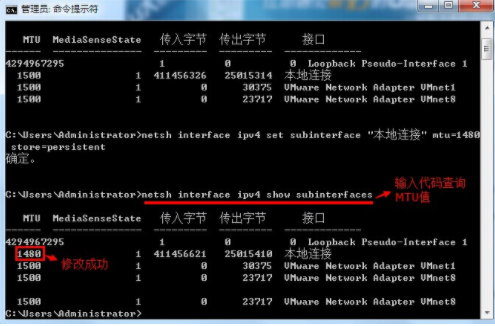win7系統作為日常工作使用最多的系統,界面簡潔大方,運行流暢,深受用戶們的喜愛。那你知道U盤怎么進行重裝win7系統嗎?假如你不動的話,現在可以看看小編究竟是如何用U盤重裝win7系統的。
第一步、制作韓博士U盤啟動盤
準備一個8G以上的U盤,參考教程韓博士U盤啟動盤:韓博士U盤啟動盤制作圖文教程
查詢華碩電腦的U盤啟動熱鍵
第二步、設置電腦U盤啟動
將U盤插入電腦,出現開機第一界面時不斷按下啟動熱鍵并選擇USB選項回車進入。

彈出PE菜單選擇項界面后,選擇第一項回車進入韓博士PE系統。
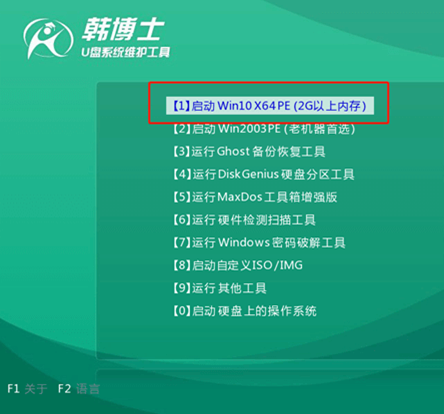
第三步、選擇文件進行重裝
成功進入PE系統后,直接在界面中找到U盤中的win7系統進行安裝。
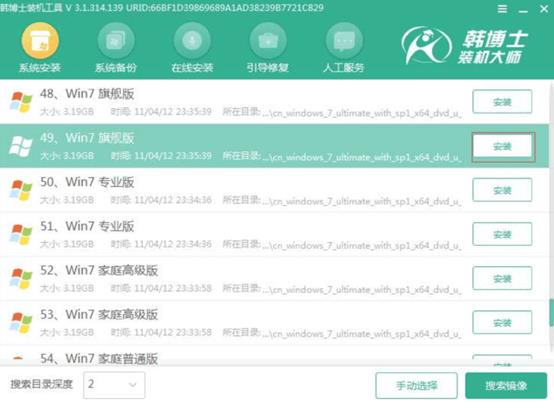
韓博士開始自動安裝win7系統,最好不要進行任何操作,最后按照提示拔出U盤并重啟電腦。
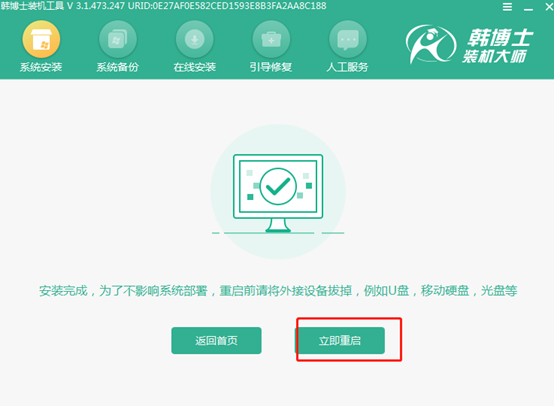
第四步、重裝結束
經過電腦多次重啟部署安裝,最后進入win7系統桌面,U盤重裝結束。

最近有用戶聽說電腦可以通過修改MTU值來提高網速,所以私信問小編究竟如何進行修改,一起看看吧。
1.調出運行窗口,輸入cmd命令后點擊確定打開命令提示符界面。
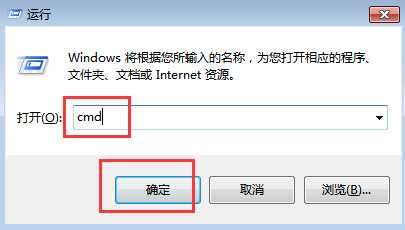
2.開始在界面中輸入以下命令查詢當前電腦的MTU值:
netsh interface ipv4 show subinterfaces
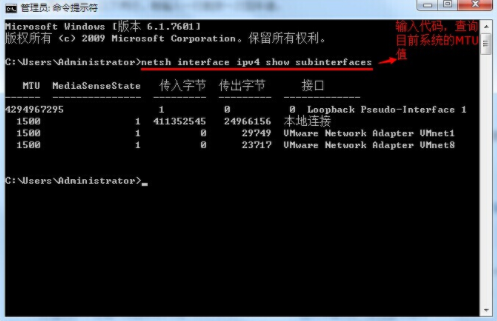
3.輸入以下命令進行修改該值:
mtu=1480 store=persistent
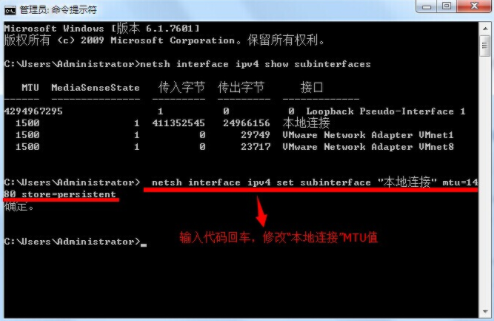
4.再次輸入以下命令進行查詢當前MTU值,查看并確認該值已經修改完成,問題成功解決。